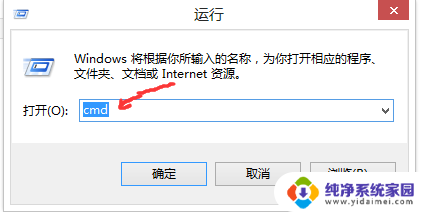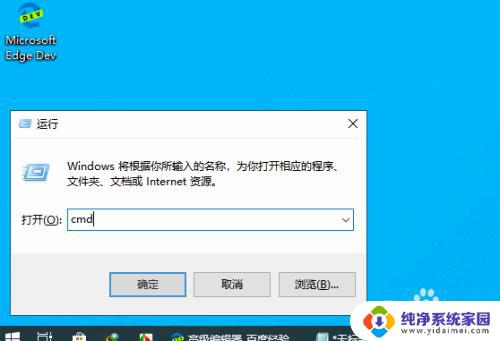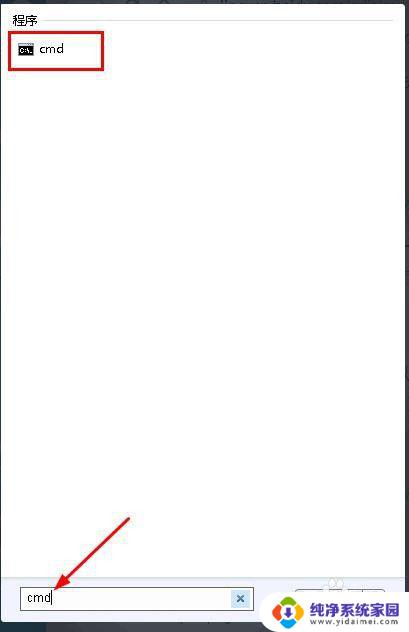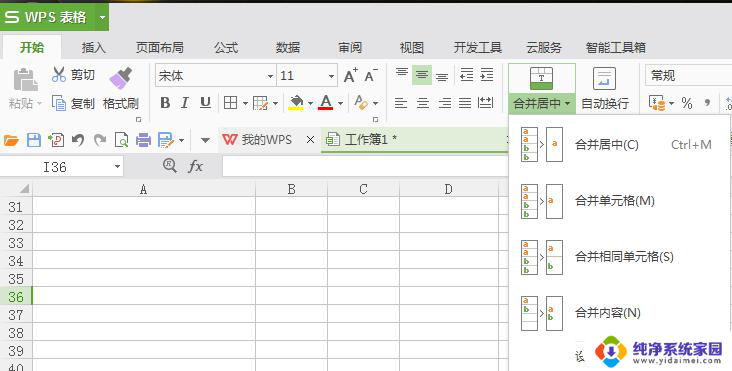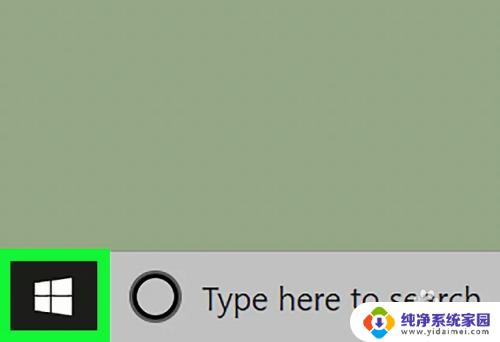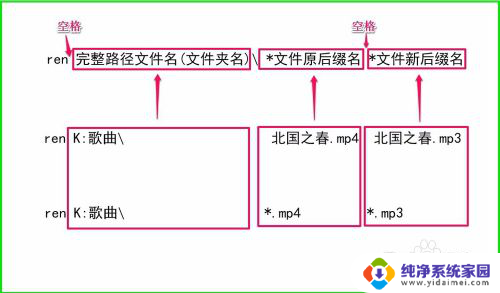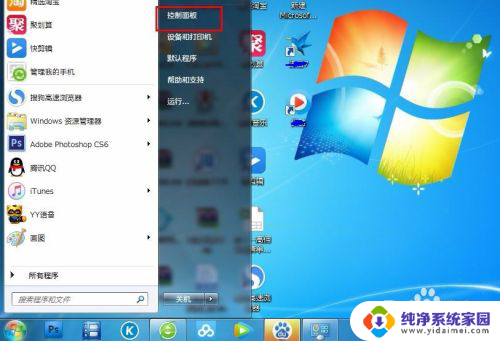电脑如何使用adb命令 adb命令模式下的使用方法
在当今科技发达的时代,电脑已经成为了人们生活和工作中不可或缺的工具,对于大部分用户来说,电脑的使用可能仅限于日常的上网、办公和娱乐。而对于一些技术爱好者或者开发者来说,他们可能需要更深入地了解电脑的操作和功能。其中adb命令就是一个非常重要的工具,它可以让用户在电脑上与安卓设备进行沟通和交互。在adb命令模式下,用户可以通过一系列命令来实现设备的调试、安装应用程序、备份和恢复数据等操作。掌握adb命令的使用方法,不仅可以提升用户的操作效率,还能为用户带来更多的技术乐趣。接下来我们将详细介绍电脑如何使用adb命令,以及在adb命令模式下的使用方法。
操作方法:
1.打开winows菜单,输入cmd命令。点击确定,进入命令模式下。
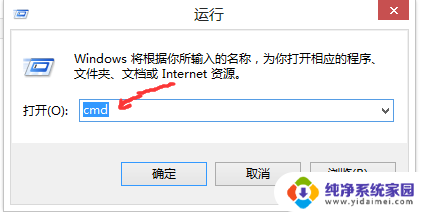
2.输入命令 D:(这里输入的D表示你的sdk存放的盘下)
然后回车输入cd
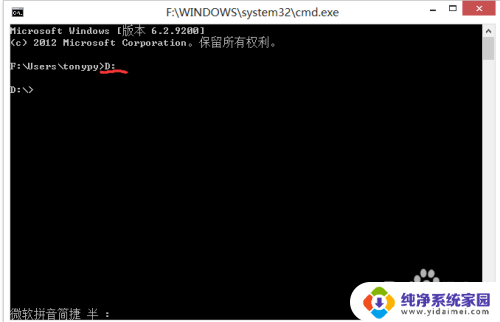
3.然后选择你sdk路径,复制路径。
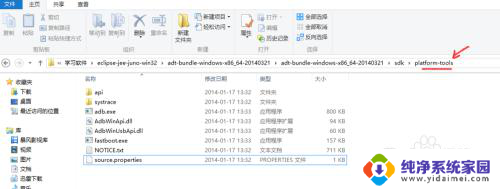
4.鼠标点击cmd,选择编辑。选择粘贴 将复制的路径粘贴到
命令行 回车。
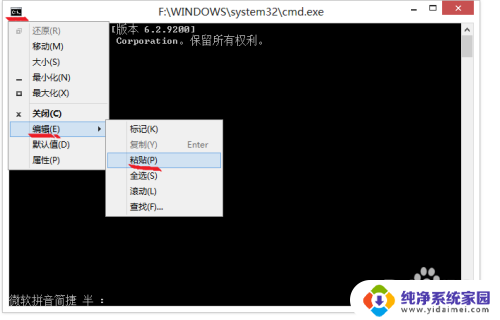
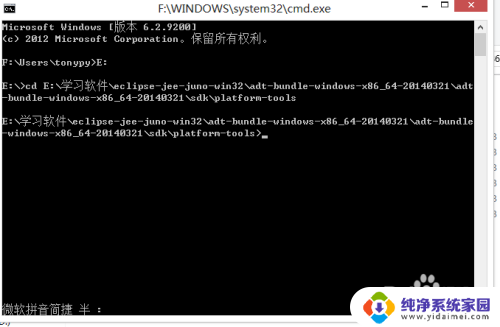
5.然后输入命令adb start-service 打开adb。
出现如图所示,表示adb服务开启成功,就可以使用adb命令了。
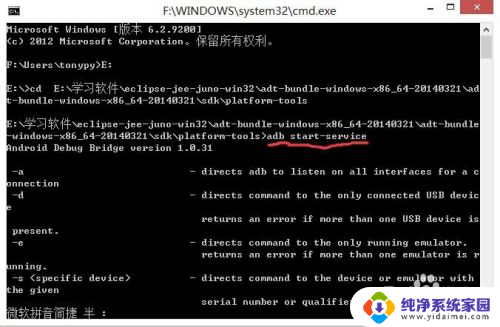
6.使用adb shell 命令。
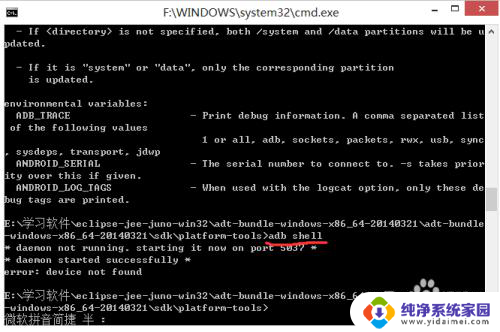
以上是关于如何使用adb命令的全部内容,如果你碰到类似情况,请参照我的方法进行处理,希望对大家有所帮助。